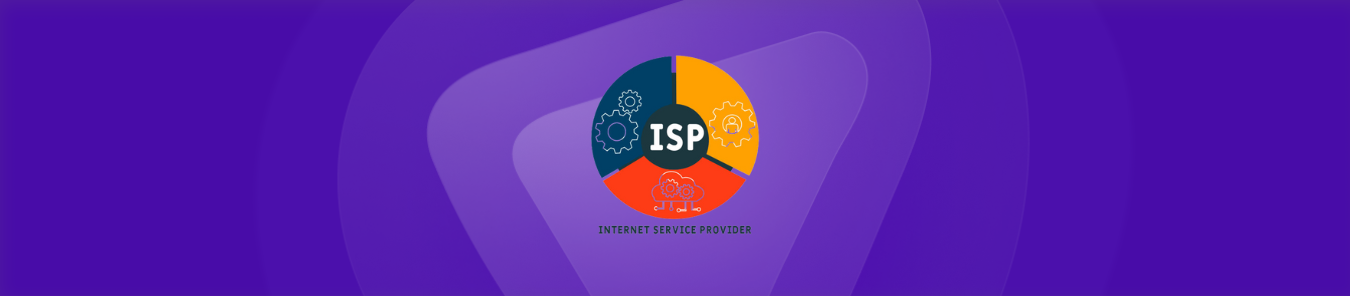หากคุณมีปัญหาในการส่งต่อพอร์ต ISP ของคุณจะดำเนินการ CGNAT เพื่อรักษาพูล IPv4 คุณไม่สามารถเปิดพอร์ตหรือเพิ่มกฎการส่งต่อพอร์ตได้เนื่องจาก ISP ปฏิเสธคำขอทั้งหมดผ่าน CGNAT
เราจะพูดคุยกันในบทความนี้ว่าคุณจะหลีกเลี่ยง CGNAT ได้อย่างไร อย่างไรก็ตาม ขั้นตอนแรกคือการตรวจสอบว่า ISP ของคุณดำเนินการ CGNAT หรือไม่
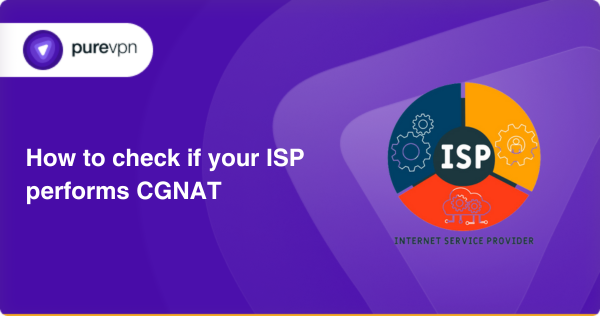
CGNAT คืออะไร?
CGNAT (Carrier-Grade Network Address Translation) เป็นกลไกการแปลที่อยู่ที่ดำเนินการเพื่ออนุรักษ์พูล IPv4 ISP ส่วนใหญ่เรียกใช้ CGNAT เพื่อใช้งานโครงสร้างพื้นฐาน IPv4 ต่อไปในระหว่างการเปลี่ยนผ่านสู่สาธารณะเป็น IPv6
การรับที่อยู่ IP มากขึ้นอาจมีค่าใช้จ่ายสูงเนื่องจากพูล IPv4 กำลังจะหมดลง ดังนั้นการเรียกใช้ CGNAT จึงทำให้ ISP สามารถกำหนด IP สาธารณะรายการเดียวให้กับลูกค้าหลายรายได้ แม้ว่าคุณจะพยายามเปิดพอร์ตบนเราเตอร์ที่อยู่ด้านหลัง CGNAT แต่ ISP อาจปฏิเสธคำขอการส่งต่อพอร์ตของคุณ นอกจากนี้คุณยังสามารถขึ้นบัญชีดำ IP ของคุณได้หากคุณพยายามส่งต่อพอร์ตตาม CGNAT
ทำไม Port Forwarding ถึงมีปัญหากับ CGNAT?
ผู้บริโภคหลายรายอาศัยที่อยู่ IP เดียวกันบนเครือข่ายส่วนตัว ทำให้การส่งต่อพอร์ตจากเราเตอร์ทำได้ยาก หากคุณพยายามส่งต่อที่อยู่ IP สาธารณะที่ใช้ร่วมกัน ข้อมูลจะถูกส่งไปยังไคลเอนต์อื่นทั้งหมดด้วย และแม้ว่าเราเตอร์ของคุณได้รับการกำหนดค่าสำหรับการส่งต่อพอร์ต การเปิดพอร์ตและการข้าม CGNAT ก็สามารถขึ้นบัญชีดำทุก IP บนเครือข่ายส่วนตัวได้
จะตรวจสอบได้อย่างไรว่า ISP ดำเนินการ CGNAT?
ต่อไปนี้เป็นวิธีตรวจสอบว่า ISP ของคุณใช้งาน CGNAT หรือไม่:
ตรวจสอบที่อยู่ IP WAN ของเราเตอร์
วิธีแรกเกี่ยวข้องกับที่อยู่ IP ของ WAN เพียงไปที่การตั้งค่าเราเตอร์ของคุณแล้วตรวจสอบที่อยู่ IP ดังกล่าว หากอยู่ในช่วงที่กำหนด แสดงว่า ISP ของคุณใช้ CGNAT คำแนะนำโดยละเอียดมีดังนี้:
- เปิดเบราว์เซอร์ที่คุณเลือก
- ป้อน ที่อยู่ IP ของเราเตอร์ของคุณแทน URL
- กดปุ่มตกลง.
- ในหน้าเข้าสู่ระบบของเราเตอร์ให้ป้อนข้อมูลรับรองผู้ใช้ของคุณ
- เมื่อคุณเข้าถึงแผงผู้ใช้แล้ว คุณต้องค้นหาที่อยู่ IP ของ WAN
- บนหน้าจอสถานะให้มองหาส่วน WAN IP (ชื่ออาจแตกต่างกันไปขึ้นอยู่กับเราเตอร์ของคุณ)
- ตอนนี้ให้ตรวจสอบที่อยู่ IP ที่อินเทอร์เฟซ Internet WAN ของเราเตอร์ได้รับ
- หากWAN IP นี้อยู่ในช่วง 100.64.x.1 ถึง 100.127.x.254อาจหมายความว่าคุณตามหลัง CGNAT
เปรียบเทียบ WAN IP และที่อยู่ IP สาธารณะ
วิธีที่สองยังใช้ WAN IP เพื่อตรวจสอบว่าคุณอยู่เบื้องหลัง CGNAT หรือไม่ แต่แทนที่จะใช้ช่วง เราจะตรวจสอบว่า IP ของ WAN ตรงกับที่อยู่ IP สาธารณะของเราหรือไม่ ในกรณีนี้ ISP ของคุณไม่ได้ใช้ CGNAT เพื่ออนุรักษ์พูล IPv4 ขั้นตอนเฉพาะมีดังต่อไปนี้:
- ค้นหาที่อยู่ IP ของ WANตามที่กล่าวไว้ในวิธีการข้างต้น
- หมายเหตุ WAN IP นี้
- หากต้องการรับที่อยู่ IP สาธารณะให้เปิดแท็บใหม่
- ในฟิลด์ URL ให้พิมพ์ที่อยู่ IP ของฉันคืออะไร
- กดปุ่มตกลง .
- เบราว์เซอร์จะแสดง IP สาธารณะปัจจุบันของคุณบนหน้าจอ
- เปรียบเทียบที่อยู่ดังกล่าวกับ WAN IP
- หากที่อยู่ทั้งสองต่างกันแสดงว่าISP ของคุณใช้ CGNAT
- หากเหมือนกันแสดงว่าคุณไม่ได้อยู่เบื้องหลัง CGNAT
ติดตาม IP สาธารณะ
คุณต้องใช้พรอมต์คำสั่งเพื่อตรวจสอบว่า ISP ใช้งาน CGNAT หรือไม่ คุณต้องรันคำสั่งเดียวและวิเคราะห์ผลลัพธ์ ทำตามคำแนะนำเหล่านี้เพื่อทำความเข้าใจขั้นตอน:
- รับที่อยู่ IP สาธารณะของคุณตามที่ระบุในวิธีการข้างต้น
- โปรดสังเกต IP สาธารณะนี้
- เปิดพร้อมท์คำสั่ง (กด Windows + พิมพ์ cmd ในแถบค้นหา)
- ป้อนคำสั่งต่อไปนี้→ ติดตามที่อยู่ IP สาธารณะของคุณ
- กดปุ่มตกลง .
- หากมีผลลัพธ์เพิ่มขึ้น อย่างรวดเร็ว คุณไม่ได้อยู่เบื้องหลัง CGNAT
- แต่หากมีการกระโดดสองครั้ง ISP ของคุณจะใช้ CGNATเพื่อประหยัดแบนด์วิธ
วิธีส่งต่อพอร์ตที่อยู่เบื้องหลัง CGNAT
มีความเป็นไปได้ที่คุณจะยกเลิกแผน CGNAT ได้แต่มีปัญหาเกิดขึ้น ISP ของคุณอาจขอให้คุณอัปเกรดเป็นแผนพรีเมียม ซึ่งไม่ใช่สิ่งที่เราต้องการ โชคดีสำหรับคุณ มีวิธีส่งต่อพอร์ตที่อยู่เบื้องหลัง CGNAT ที่ประหยัดและปลอดภัยกว่า
เพียงใช้บริการ VPN ที่เชื่อถือได้ เช่น PureVPN เพื่อเปิดพอร์ตและข้าม CGNAT ด้วยการคลิกเพียงไม่กี่ครั้ง โซลูชันนี้ไม่เพียงแต่มีประสิทธิภาพ แต่ยังค่อนข้างปลอดภัย เนื่องจากช่วยลดความเสี่ยงด้านความปลอดภัยทั่วไปที่เกี่ยวข้องกับการส่งต่อพอร์ต
PureVPN สามารถช่วยคุณส่งต่อพอร์ตที่อยู่เบื้องหลัง CGNAT ได้อย่างไร
ไม่สามารถเปิดพอร์ตได้เนื่องจาก CGNAT หรือ Double NAT? คุณได้มาถึงสถานที่ที่เหมาะสม. พิจารณาใช้โปรแกรมเสริมการส่งต่อพอร์ตของ PureVPN สำหรับทุกความต้องการในการส่งต่อพอร์ตแบบหลายเราเตอร์ของคุณ
ส่วนเสริมการส่งต่อพอร์ตของเราช่วยให้คุณลดความซับซ้อนของกระบวนการส่งต่อพอร์ตได้ แต่ยังช่วยให้คุณข้าม CGNAT ได้อย่างง่ายดาย ทำตามคำแนะนำด้านล่างเพื่อเปิดใช้งานส่วนเสริมที่มีประสิทธิภาพนี้:
- เข้าสู่ระบบพื้นที่สมาชิก PureVPN
- คลิกที่แท็บสมัครสมาชิก
- คลิกกำหนดค่า
- ใช้การตั้งค่าพอร์ตที่ต้องการ
- คลิกใช้การตั้งค่า
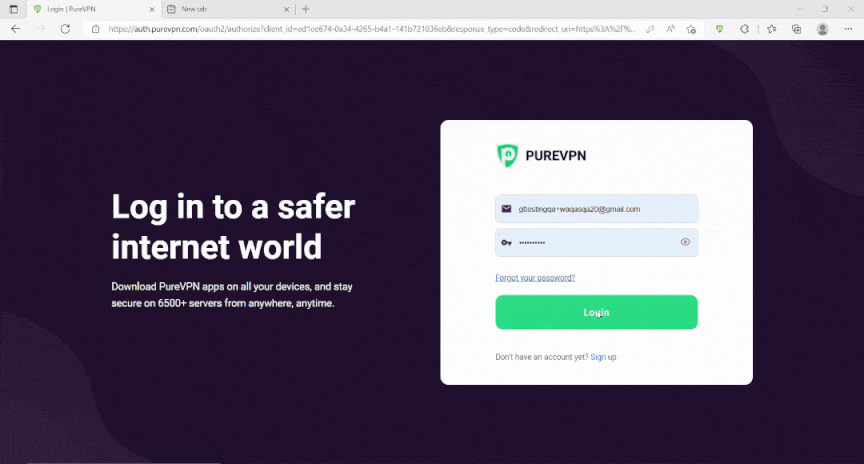
เปิดพอร์ตอย่างรวดเร็วและปลอดภัยโดยใช้ PureVPN
ด้วยโปรแกรมเสริมการส่งต่อพอร์ตของเรา การเปิดพอร์ตทำได้ง่ายเพียง 1, 2 และ 3!
โฮสต์เซิร์ฟเวอร์ด้วยโปรแกรมเสริม IP เฉพาะและการส่งต่อพอร์ต
IP เฉพาะช่วยให้คุณสร้างเซิร์ฟเวอร์และที่อยู่ IP ภายนอกเพื่อเชื่อมต่อกับเซิร์ฟเวอร์ของคุณโดยไม่มีปัญหาการแมป IP คุณต้องมี IP เฉพาะพร้อมโปรแกรมเสริม Port Forwarding หากคุณต้องการโฮสต์เซิร์ฟเวอร์เกม ไวท์ลิสต์ IP ของคุณ หรือต้องการให้เพื่อนของคุณเชื่อมต่อกับอุปกรณ์ในบ้านของพวกเขา
ISP ทราบหรือไม่ว่าคุณกำลังใช้ VPN?
คุณสงสัยหรือไม่ว่า ISP ของคุณรู้ว่าคุณกำลังใช้ VPN หรือไม่? คำตอบอาจชัดเจนยิ่งขึ้น เมื่อคุณเชื่อมต่อกับเซิร์ฟเวอร์ VPN ISP ของคุณจะเห็นว่าคุณเชื่อมต่อกับเซิร์ฟเวอร์ VPN เวลาของการเชื่อมต่อ และพอร์ตที่ VPN ใช้สำหรับการรับส่งข้อมูล อย่างไรก็ตาม การเข้าชมออนไลน์ที่แท้จริงของคุณยังคงถูกซ่อนจากผู้ให้บริการอินเทอร์เน็ตของคุณ
กล่าวโดยสรุป VPN ปกป้องกิจกรรมออนไลน์ของคุณจาก ISP และหน่วยงานเฝ้าระวัง เพิ่มความปลอดภัยและความเป็นส่วนตัวออนไลน์ คุณสามารถเรียกดูเว็บไซต์และแพลตฟอร์มต่างๆ ได้โดยไม่ต้องให้ใครติดตามรอยเท้าดิจิทัลของคุณ ตราบใดที่คุณเชื่อมต่อกับเซิร์ฟเวอร์ VPN
การบรรจุ
โปรดติดต่อตัวแทนที่เป็นมิตรของเราผ่านตัวเลือกแชทสด หากคุณต้องการความช่วยเหลือในการส่งต่อพอร์ตบนเราเตอร์ (Starlink, Xfinity หรือ Spectrum)